JPG/JPEG를 PNG 이미지로 변환하는 방법 [5 도구]
JPG/JPEG를 PNG로 변환 요즘은 쉬운 일이에요! JPG와 PNG는 일반적인 파일 형식입니다. 둘 다 장점이 있습니다. 그러나 PNG 형식만 사용해야 하는 경우 변환하는 방법을 알고 계십니까? 오늘 이 가이드에서는 ArkThinker Free Image Convert Online, ArkThinker Video Converter Ultimate, Adobe Photoshop, Ezgif 및 MyEdit를 포함하여 변환을 위한 5가지 최고의 JPG-PNG 변환기를 공유합니다. 한편, 각각은 간단한 변환 단계를 제공합니다. 여기에서는 누구나 쉽게 형식을 변경할 수 있습니다! 지금 탐험해보세요!
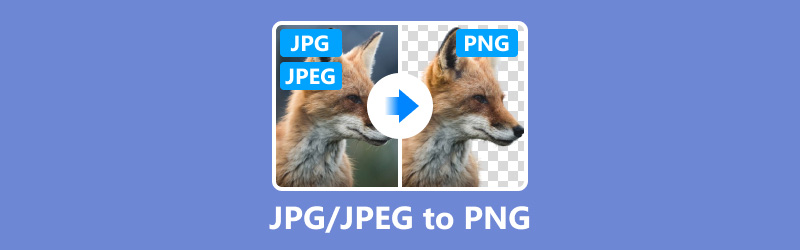
- 가이드 목록
- 1부. JPG 및 PNG 소개
- 2부. ArkThinker 무료 이미지 온라인 변환을 사용하여 JPG를 PNG로 변환
- 3부. ArkThinker Video Converter Ultimate를 사용하여 JPG를 PNG로 변환
- 4부. Adobe Photoshop을 사용하여 JPG를 PNG로 변경
- 5부. Ezgif를 사용하여 JPG를 PNG로 변환
- 부품 6. MyEdit을 사용하여 JPG를 PNG로 변환합니다.
- 7부. JPG/JPEG에서 PNG로의 FAQ
1부. JPG 및 PNG 소개
JPG/JPEG 공동 사진 전문가 그룹이라고도 합니다. 사진 저장 및 공유에 적합한 작고 편리한 이미지 파일 형식입니다. 큰 품질 손실 없이 이미지 크기를 압축할 수 있습니다. JPG/JPEG는 일반적으로 많은 이미지 파일을 공유하고 저장하는 데 사용됩니다.
PNG 파일 이름은 Portable Network Graphics라고 할 수 있습니다. 이 파일 형식은 무손실 압축을 채택합니다. 따라서 세부 정보 손실 없이 원본 이미지 데이터와 품질을 유지할 수 있습니다. 한편, 알파채널 투명성을 포함한 투명성에 적합합니다. 일반적으로 웹이나 UI 디자인을 위한 그래픽 저장용으로 사용됩니다.
2부. ArkThinker 무료 이미지 온라인 변환을 사용하여 JPG를 PNG로 변환
Arkthinker 무료 이미지 변환기 온라인 JPG를 PNG로 변경하는 데 널리 사용되는 선택입니다. 설치 없이 일반 형식(JPG, PNG, GIF) 내보내기를 지원합니다. JPG를 PNG 형식으로 변경하려면 여기에서 단계를 읽어보세요.
주요 특징들:
◆ 일반적인 파일 형식을 쉽게 변환하세요.
◆ 사용자 친화적인 인터페이스를 제공합니다.
◆ 완전 무료입니다.
온라인으로 JPG-PNG 변환기에 액세스하세요. 다음을 선택하여 JPG 이미지를 추가할 수 있습니다. 시작에 파일 추가 옵션.
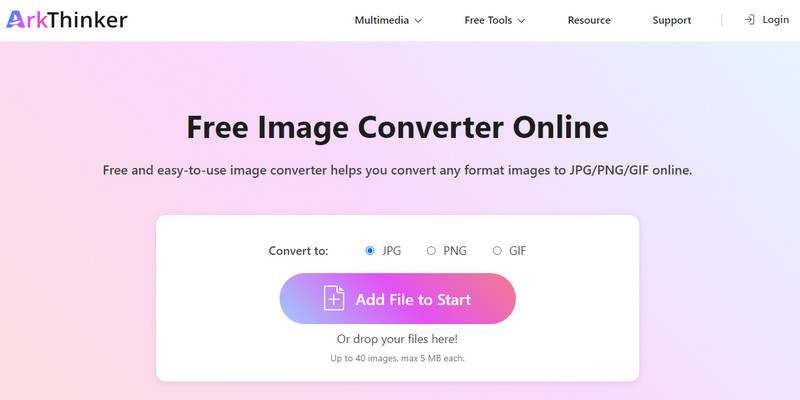
기본 인터페이스에서 다음을 설정할 수 있습니다. PNG 내보낸 옵션으로 형식을 지정합니다. 그러면 온라인 도구가 자동으로 파일을 PNG로 변환합니다.
몇 초 후에 다음을 선택할 수 있습니다. 다운로드 PNG 이미지를 직접 저장하려면
더 많은 이미지를 변환해야 하는 경우 일괄 처리 기능을 사용할 수 있습니다. 하지만 이 도구는 각 이미지를 최대 5MB까지 처리할 수 있다는 점에 유의하세요.
3부. ArkThinker Video Converter Ultimate를 사용하여 JPG를 PNG로 변환
ArkThinker 비디오 컨버터 궁극 데스크탑에서 JPG/JPEG를 PNG로 변환하기 위한 최고의 옵션입니다. macOS 및 Windows 11/10/8/7 컴퓨터에서 사용할 수 있습니다. macOS 및 Windows 11/10/8/7 컴퓨터에서 사용할 수 있습니다. 하나 또는 여러 개의 이미지를 변환하는 데 필요한 모든 작업에 항상 도움이 될 수 있습니다. 일괄 변환 기능은 몇 초 안에 빠른 변환을 지원합니다. JPG/JPEG 및 PNG 외에도 1000개 이상의 파일 형식을 쉽게 변환할 수 있습니다. 더 중요한 것은 초보자도 쉽게 사용할 수 있는 직관적인 디자인과 간단한 인터페이스를 갖추고 있다는 것입니다. 이제 변환 단계를 따르십시오.
주요 특징들:
◆ 1000개 이상의 형식 변환을 지원합니다.
◆ 파일 처리를 위한 20개 이상의 뛰어난 도구를 제공합니다.
◆ 고품질의 비디오 또는 오디오를 공유하고 변환합니다.
◆ 한 번의 클릭으로 JPG 및 PNG 이미지로 MV를 만들 수 있습니다.
데스크탑에 최고의 JPG/JPEG-PNG 변환기를 다운로드하세요. 더하기 기호를 클릭하고 변환하려는 JPG/JPEG 파일을 찾으세요. 대량 JPG/JPEG를 PNG로 변환하는 경우 다음을 선택하여 추가할 수 있습니다. 파일 추가 단추.

에 변환기 탭 옆에 있는 드롭다운 목록에서 대상 형식을 선택할 수 있습니다. 모두 다음으로 변환. 예를 들어 다음을 선택할 수 있습니다. PNG 체재.
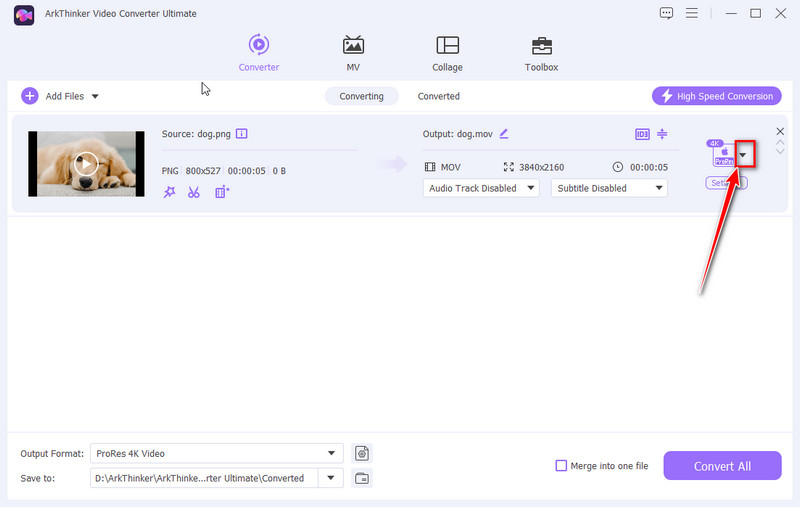
그런 다음 필요에 따라 출력 폴더를 설정하고 PNG 이미지의 파일 이름을 지정합니다. 마지막으로 클릭하세요. 모두 변환 직접 저장하려면.
이 소프트웨어는 큰 JPG를 PNG 이미지로 변환하는 것을 지원합니다. 파일 크기와 개수에 대해 걱정할 필요가 없습니다.
4부. Adobe Photoshop을 사용하여 JPG를 PNG로 변경
포토샵 전문적인 이미지 편집 및 디자인 소프트웨어입니다. 이 도구는 뛰어난 시각적 콘텐츠를 생성하고 제작하기 위한 다양한 고급 기능을 제공합니다. 확실히 JPG/JPEG, PNG 및 기타 일반적인 형식을 지원합니다. 또한 간단한 단계를 통해 이미지를 .png로 내보낼 수 있습니다. 그러나 학습 곡선이 가파르기 때문에 초보자에게는 적합하지 않습니다. 이 부분에서는 JPG를 PNG 형식으로 변환하는 가장 쉬운 단계를 설명합니다.
주요 특징들:
◆ 시각적 콘텐츠를 위한 수천 개의 템플릿을 제공합니다.
◆ 강력한 기능으로 이미지를 조정, 편집 및 생성합니다.
◆ AI 기술로 이미지를 처리합니다.
설치 및 열기 포토샵 Windows 또는 Mac 컴퓨터에서.
클릭하여 이 프로그램에 JPG/JPEG 이미지를 추가하세요. 열려 있는 ~로부터 파일 메뉴. 그런 다음 원하는 대로 이미지를 사용자 정의할 수 있습니다.
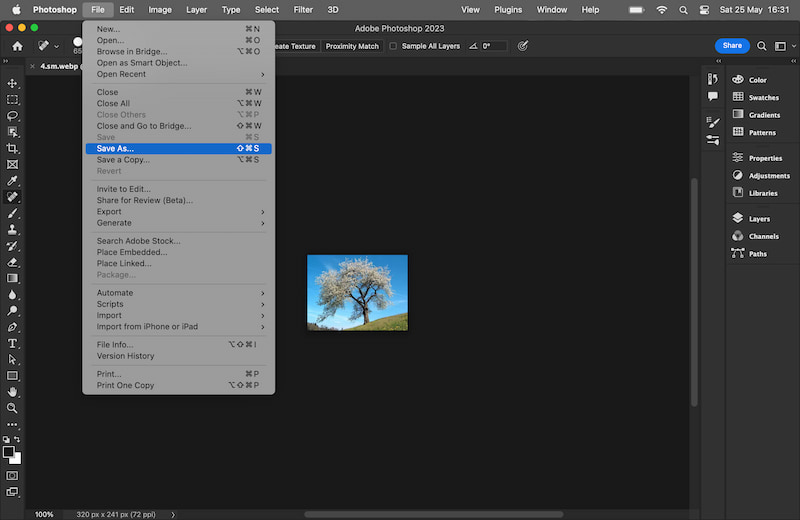
다음으로 다음을 선택할 수 있습니다. 다른 이름으로 저장 옵션에서 파일 다시 메뉴. 마지막으로 선택하세요. PNG 저장된 형식으로 저장하고 저장하세요.
Photoshop에서는 변환 과정이 쉽습니다. 하지만 전문가가 되려면 사용 방법을 더 자세히 배울 수 있습니다.
5부. Ezgif를 사용하여 JPG를 PNG로 변환
이지gif 온라인에서 JPG/JPEG를 PNG 이미지로 변환하는 또 다른 간단한 도구입니다. 무료이며 사용하기 쉽습니다. 이 도구는 이미지 URL 주소를 업로드하고 붙여넣어 이미지를 추가하는 것을 지원합니다. 한 번의 클릭으로 JPG를 PNG 및 기타 널리 사용되는 이미지 형식으로 전송할 수 있습니다. 하지만 인터페이스에는 성가신 광고가 있으므로 조심해야 합니다! 이제 JPG/JPEG를 PNG로 변환하는 단계를 읽어보세요!
주요 특징들:
◆ 간단하고 사용하기 쉽습니다.
◆ 다양한 형식의 편집 및 변환을 지원합니다.
◆ 하나의 이미지 파일 크기를 최대 200MB까지 변환합니다.
온라인 JPG-PNG 변환기를 검색하고 액세스하세요. 인터페이스에서 다음을 클릭하세요. 파일을 선택 JPG/JPEG 이미지를 빠르게 업로드합니다.
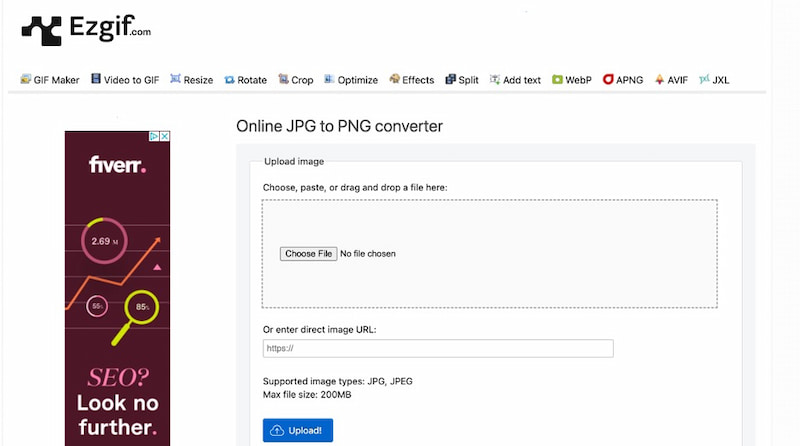
업로드 후 다음을 클릭하세요. 업로드! 버튼을 직접 누르세요. 그런 다음 클릭하세요. PNG로 변환하세요! 처리를 시작합니다.
마지막으로 구하다 PNG 이미지를 저장하는 아이콘입니다.
변환 후 추가 도구를 사용하여 자르기, 크기 조정, 회전 등을 수행할 수 있습니다.
부품 6. MyEdit을 사용하여 JPG를 PNG로 변환합니다.
내편집. 인기 있는 형식의 온라인 변환기입니다. JPG/JPEG 형식을 포함하여 이미지를 무료로 PNG로 변환하는 기능을 지원합니다. 또한, JPG/JPEG를 한 번에 최대 30개의 이미지를 PNG로 변환할 수 있습니다. 네트워크가 안정적이면 모든 프로세스가 매우 빠릅니다. 그러나 무료 버전은 여러 이미지 변환을 지원하지 않습니다.
주요 특징들:
◆ JPG, PNG, GIF, WebP, BMP 형식을 지원합니다.
◆ 클릭 한 번으로 PNG 이미지로 변환할 수 있습니다.
◆ 워터마크 없이 이미지를 내보냅니다.
브라우저로 온라인 PNG 변환기를 엽니다. 기본 인터페이스에서 파일 선택 JPG/JPEG 이미지를 추가하는 옵션입니다.
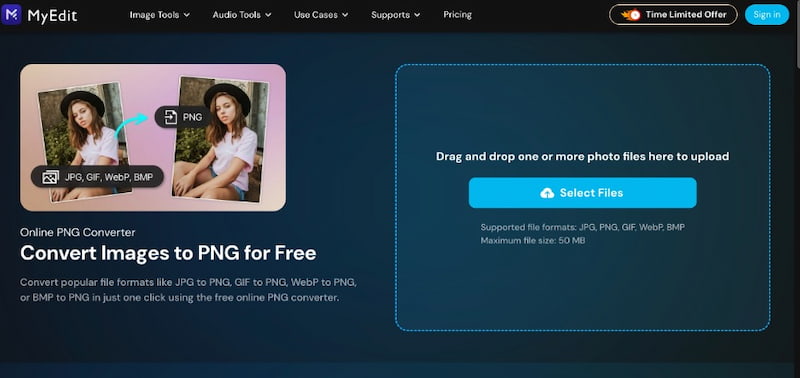
업로드한 후 전환하다 단추.
몇 초 후에 변환된 PNG 이미지가 로컬 파일 폴더에 직접 저장됩니다.
MyEdit을 변환하려면 먼저 등록이 필요합니다. Google 계정이나 Facebook으로 로그인하거나 회원가입할 수 있습니다.
7부. JPG/JPEG에서 PNG로의 FAQ
Windows에서 JPG를 PNG로 변환할 수 있나요?
물론. Windows에는 JPG를 PNG로 변환하기 위한 Microsoft 그림판이 내장되어 있습니다. 그리고 이 프로그램은 무료입니다.
JPG를 PNG로 이름을 바꿀 수 있나요?
아니요. 단순히 JPG 파일의 이름을 PNG 파일로 바꾸는 것만으로는 성공적으로 변환되지 않습니다. 포맷 변환기가 있으면 도움이 될 것입니다.
JPG 이미지의 품질이 낮은 경우 왜 가장 많이 사용됩니까?
JPG 이미지는 적절한 품질을 유지하면서 뛰어난 압축률과 작은 크기를 제공합니다. 따라서 웹 저장 및 공유에 적합한 옵션입니다.
PNG가 JPG 형식보다 낫나요?
둘 다 서로 다른 용도에 대한 장점이 있습니다. 일반적으로 PNG 파일은 JPG 파일보다 크기가 크고 더 많은 저장 공간이 필요합니다.
JPG와 JPEG는 동일합니까?
예. JPG와 JPEG는 동일한 형식 유형입니다. 그들은 모두 사진 전문가 그룹(Photographic Experts Group)을 의미합니다. 그리고 그들은 동일한 래스터 이미지 파일 형식을 가지고 있습니다. 단지 초기 버전의 Windows에서는 파일 이름 확장자에 세 글자가 필요했기 때문에 JPG의 길이가 네 글자가 아닌 세 글자가 되었습니다.
결론
JPG/JPEG 형식과 비교할 때 PNG는 탁월한 호환성과 무손실 압축 기능으로 인해 많은 사용자가 가장 먼저 선택하는 형식이 되었습니다. 필요할 때 JPG/JPEG 이미지를 PNG로 변환 형식을 지정하는 경우 전문적인 이미지 변환 도구 없이는 수행할 수 없습니다. 이 기사에서는 다양한 플랫폼과 호환되는 5가지 변환기를 소개합니다. 그 중 하나를 사용해 볼 수 있습니다. 변환 중 문제가 발생하면 언제든지 댓글을 남겨주세요.
이 게시물에 대해 어떻게 생각하시나요? 이 게시물을 평가하려면 클릭하세요.
훌륭한
평가: 4.9 / 5 (기준 418 투표)
관련 기사
- 이미지 편집
- 4가지 효과적인 방법으로 애니메이션 GIF를 편집하고 자르는 방법
- 이미지/비디오와 GIF 간 변환을 위한 10가지 GIF 변환기
- 모든 컴퓨터 및 장치에 적합한 최고의 GIF 편집기 도구
- 데스크톱 및 휴대폰의 이미지에서 GIF를 만드는 방법
- 캡션 메이커 도구를 사용하여 GIF에 텍스트를 추가하는 방법에 대한 빠른 단계
- GIF에 음악 추가: 변환 후 GIF에 음악을 통합하세요
- GIF Resizer: 애니메이션 GIF 크기를 조정하는 최고의 도구
- [6가지 도구] GIF 루프 변경을 설정하고 영원히 재생하는 방법
- GIF 커터: 쉽고 빠른 방법으로 GIF를 자르는 방법
- 이미지에서 Alamy 워터마크를 제거하는 방법(100% 작동)



